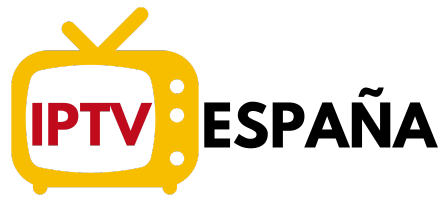Guía de instalación
Selecciona tu dispositivo y sigue las instrucciones.
¿Cómo utiliza su prueba?
Aquí tienes una guía de usuario para cada dispositivo:
Nuestro servicio es compatible con cualquier aplicación, y aquí tienes las aplicaciones recomendadas
1.ª aplicación: Aplicación Smarters PRO IPTV
Paso 1: abre Google Play Store
Paso 2: Busque “IPTV Smarters PRO” o Smarters player lite e instálelo:
Paso 3: Abra IPTV Smarters PRO y haga clic en « Iniciar sesión con Xtream Codes API ».
Paso 4: Ingrese los detalles de su conexión Xtream
En el primer campo, elija un nombre para su lista (puede ser cualquier nombre), luego ingrese su nombre de usuario, contraseña y la URL que le proporcionamos y haga clic en AGREGAR USUARIO.
Paso 5: La descarga de los canales y el video a pedido comenzará en aproximadamente 10 segundos, luego iniciará sesión y verá esta página.
2.ª solicitud: Solicitud de jugador IBO
Paso 1: Vaya a la pantalla de la App Store de Samsung o LG Smart TV y busque la aplicación “IBO Player”. Si la aplicación no aparece en la pantalla principal, es posible que tengas que buscarla en “Todas las aplicaciones” o “Actualizaciones”. Si aún no lo encuentras, por favor contáctanos.
Paso 2: Inicie el « Reproductor IBO » y escriba el « ID del dispositivo » y la « Clave del dispositivo » que aparecen en la pantalla.
Paso 3: Navegue hasta https://iboiptv.com/device/login e ingrese la ID del dispositivo y la clave del dispositivo que anotó en el paso 1, luego haga clic en Iniciar sesión.
Paso 4: Haga clic en el botón (Agregar lista de reproducción XC) y complete los detalles de su conexión Xtream (consulte su correo electrónico para obtener estos detalles).
Ingrese el nombre de usuario, contraseña y host (URL del servidor de conexión Xtream). Haga clic en Registrarse
Paso 5: Luego regrese a la aplicación IBO Player y elija Actualizar para recargar las listas de reproducción, luego debería aparecer el nombre de la lista de reproducción.
¿Cómo instalo IPTV en Android?
Nuestro servicio es compatible con cualquier aplicación y estas son las aplicaciones recomendadas
Aplicación IPTV Smarters PRO
Paso 1: abre tu navegador
Paso 2: Copie y pegue este enlace e instale la aplicación: https://iptv-smarters-pro.en.uptodown.com/android/download
Paso 3: Abra IPTV Smarters PRO y haga clic en « Iniciar sesión con Xtream Codes API ».
Paso 4: Ingrese los detalles de su conexión Xtream
En el primer campo, elija un nombre para su lista (puede ser cualquier nombre), luego ingrese su nombre de usuario, contraseña y la URL que le proporcionamos y haga clic en AGREGAR USUARIO.
Paso 5: La descarga de los canales y el video a pedido comienza en aproximadamente 10 segundos, luego inicia sesión y ve esta página.
1.ª aplicación: Smarters Player Lite
Cómo configurar IPTV en Apple/IOS con Smarters Player Lite
Paso 1: comience descargando la aplicación Smarters Player Lite de Apple Store usando esta URL:
https://apps.apple.com/in/app/smarters-player-lite/id1628995509
o puedes buscarlo en la App Store
Instale la aplicación en su dispositivo IOS.
Paso 2: Una vez descargada la aplicación, ábrela e ingresa los detalles de autenticación.
Paso 3: Ingrese la información de autenticación que le proporcionamos después de que se registró con nosotros.
Ahora haga clic en « Agregar usuario » para ir a la siguiente sección.
Paso 4: espera unos segundos.
Paso 5: Ahora haga clic en el ícono « Live TV » como lo muestra una flecha roja en la imagen.
Paso 6: Ahora debes seleccionar el grupo de canales que deseas ver y pasar a la siguiente sección.
Paso 7: Ahora debe hacer clic en el nombre del canal y luego hacer doble clic en la pantalla pequeña para que aparezca en pantalla completa como último paso.
Paso 8: Para agregar la EPG, no es necesario agregar una URL de EPG, simplemente haga clic en « Instalar EPG ».
Terminado
2da aplicación: IPTV inteligente GSE
La aplicación GSE Smart IPTV está disponible para iPhone, iPad, tvOS y Mac OS X. Puede descargarla desde la App Store.
Descarga para dispositivos iOS: apps.apple.com
Paso 1: Navega a la API de CÓDIGOS XTEAM
Paso 2: Toque el ícono + para agregar una nueva lista de CÓDIGOS XTREAM
Paso 3: Ingrese los detalles de la base de datos de Xtream
En el primer campo, elija un nombre para su lista (puede ser cualquier nombre), luego ingrese su nombre de usuario, contraseña y la URL que le proporcionamos. Habilite la actualización automática de EPG y haga clic en INICIAR SESIÓN.
Paso 4: Ingresa a la lista creada y mira películas y canales de TV en vivo
Cómo instalar IPTV Smarters Pro en Fire TV Stick
Desde la pantalla de inicio de su dispositivo, coloque el cursor sobre la opción Buscar.
Paso 1: Primero instalamos la aplicación Downloader
Esta aplicación te ayudará a descargar IPTV Smarter en el FireStick (ya que no se permiten descargas desde el navegador).
Paso 2: haga clic en Buscar > Buscar en la pantalla de inicio de FireStick
Paso 3: escribe el nombre de la aplicación (este es Downloader)
Haga clic en la opción Descargador cuando aparezca en los resultados de búsqueda.
Elija el ícono de descarga en la siguiente pantalla y descargue e instale la aplicación.
Paso 4: regrese a la pantalla de inicio de FireStick después de instalar la aplicación Downloader
Haga clic en Configuración en la barra de menú
Paso 5: en Configuración, elige Mi Fire TV
Paso 6: Cuando aparezcan todas las siguientes opciones en la siguiente pantalla, haga clic en Opciones del descargador
Paso 7: haga clic en Instalar desde aplicaciones desconocidas
Paso 8: haga clic en Descargador para cambiar el estado a ENCENDIDO
Con esto, ha configurado los ajustes de FireStick para permitir la instalación de Smarters IPTV y otras aplicaciones de terceros. Siga los pasos a continuación:
Paso 9: ahora puedes abrir la aplicación Downloader
Cuando inicie esta aplicación por primera vez, aparecerá una serie de indicaciones. Ignóralos hasta que veas la siguiente pantalla.
En esta pantalla, debe hacer clic en el cuadro de texto URL a la derecha (asegúrese de que la opción Inicio esté seleccionada en el menú de la izquierda) donde dice ‘http://’.
Paso 10: continúa e ingresa la siguiente ruta en esta ventana: https://bit.ly/mainsmart
Haga clic en IR
Paso 11: Espere uno o dos minutos para que IPTV Smarter se descargue en su dispositivo FireStick.
Paso 12: Una vez que se complete la descarga, la aplicación Downloader ejecutará el archivo APK y comenzará la instalación.
Haga clic en Instalar
Paso 13: Espere a que se complete la instalación.
Paso 14: La instalación finaliza con una notificación de la aplicación instalada.
Ahora puede hacer clic en ABRIR y comenzar a usar IPTV Smarters.
Recomiendo elegir LISTO para que puedas eliminar el archivo APK primero y ahorrar espacio en el almacenamiento del FireStick.
Paso 15: Una vez que haga clic en LISTO arriba, volverá a la interfaz de descarga.
Haga clic en Eliminar
Fantástico ! Ahora tienes la aplicación IPTV Smarters en el FireStick.
Paso 16: Inicie IPTV Smarters en Firestick yendo a la sección Sus aplicaciones y canales o presionando y manteniendo presionado el botón Inicio y luego seleccionando Aplicaciones en la siguiente pantalla.
Paso 17: Desplácese hacia abajo y verá aparecer la aplicación en la parte inferior de la pantalla. Pulsa el botón de selección para iniciarlo.
Paso 18: Cuando lo inicies por primera vez, se te pedirá que aceptes los términos de servicio. Simplemente haga clic en el botón « Aceptar ».
Paso 19: Una vez hecho esto, se le pedirá que agregue un usuario. Para hacer esto, simplemente haga clic en el botón Agregar usuario.
Paso 20: En la siguiente pantalla verá varias opciones para iniciar sesión en Smarters Pro. Ahora debe elegir conectarse a la API de Xtreme Codes, que es el método más rápido.
Paso 21: Después de eso, notarás que aparecerán varios campos y deberás completarlos de la siguiente manera:
Cualquier nombre: escriba el nombre de su nombre de usuario.
Nombre de usuario: Introduzca el nombre de usuario proporcionado por el vendedor.
Contraseña: También la proporciona el proveedor de IPTV.
URL: simplemente copie la URL del portal del proveedor y péguela aquí.
Paso 22: Una vez que haya completado todos los campos, haga clic en el botón « Agregar usuario » y se creará un nuevo perfil.
Paso 23: Después de esto, verás el usuario que aparece en tu pantalla, así que haz clic en el usuario que creaste.
Paso 24: La siguiente pantalla dirá « Descargar canales en vivo, películas y series de TV », así que espere un momento hasta que se complete.
Paso 25: Una vez que se complete la descarga, aparecerá una interfaz simple con opciones: Canales en vivo, Películas y series de TV y Otros. Todo lo que tienes que hacer ahora es seleccionar una de estas opciones y se mostrará el contenido disponible en esa categoría.
1.ª aplicación: IPTV Smarters pro
¿Cómo instalo IPTV Smarters pro en Windows?
Paso 1: Ve al buscador y escribe “IPTV Smarters Pro”.
Paso 2: luego abra el sitio web https://www.iptvsmarters.com
Paso 3: seleccione Descargas en el menú
Paso 4: descargue la nueva versión de IPTV Smarters Pro.
Paso 5: Una vez descargado el archivo, haga clic en el archivo ejecutable.
Paso 6: Windows le pedirá permiso para abrir este archivo. Seleccione « Sí ».
Paso 7: El archivo ahora comenzará el proceso de instalación. Esto debería tomar entre – y dos minutos.
Paso 8: Una vez completada la instalación, inicie el programa IPTV Smarters. Haga clic en Agregar nuevo usuario y seleccione Iniciar sesión con la API de Xtream Codes. Agregue sus datos de inicio de sesión (nombre de usuario, contraseña y URL del portal) para su servicio de IPTV.
Paso 9: ¡Ahora está listo para ver contenido en IPTV Smarters Pro!
2da aplicación: Mi reproductor IPTV
Este es un reproductor multimedia excepcional con EPG para reproducir sus canales de IPTV en su Windows Phone, Windwos10 y Xbox One. Simplemente puede cargar su lista de reproducción M3U desde el almacenamiento o una fuente externa y listo.
Puedes descargar esta aplicación desde el siguiente enlace:
https://www.microsoft.com/
Paso 1: navega a Configuración
Vaya a la pestaña « Configuración » y abra « Agregar nueva lista de reproducción y fuente EPG ».
Paso 2: Ingresa el enlace M3u
Ingrese un nombre (por ejemplo: overbox) en el campo Nombre de la lista de canales externos.
Ingrese (pegue) el enlace M3u proporcionado por el proveedor de IPTV en el campo Ingresar URL de fuente externa.
Toca Agregar lista externa
Paso 3: Selecciona la lista que deseas cargar
Vuelva a Configuración y seleccione el cuadro de encendido de la lista de selección de canales.
Paso 4: mira canales y videos a pedido. Ahora regrese a la pestaña Canales y seleccione el país donde desea ver los canales de TV.
Guía de instalación de IPTV para dispositivos MAG
Este tutorial lo guiará a través de los pasos simples y efectivos para instalar su Mag (250/254/256…).
Paso 1: Cuando el estuche se esté cargando, aparecerá la pantalla del portal principal. Luego haga clic en “configuración” y presione el botón “CONFIGURAR” en el control remoto.
Paso 2: Luego toque « Configuración del sistema » y haga clic en « Servidores ».
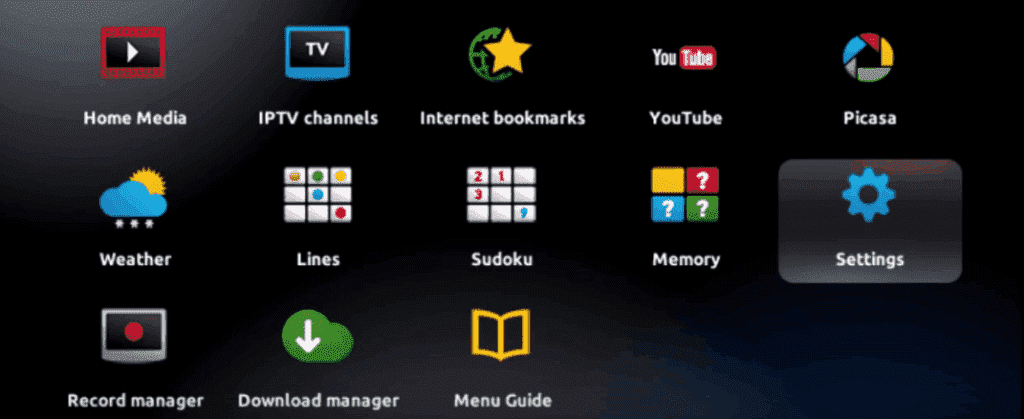
Paso 2: Luego toque « Configuración del sistema » y haga clic en « Servidores ».
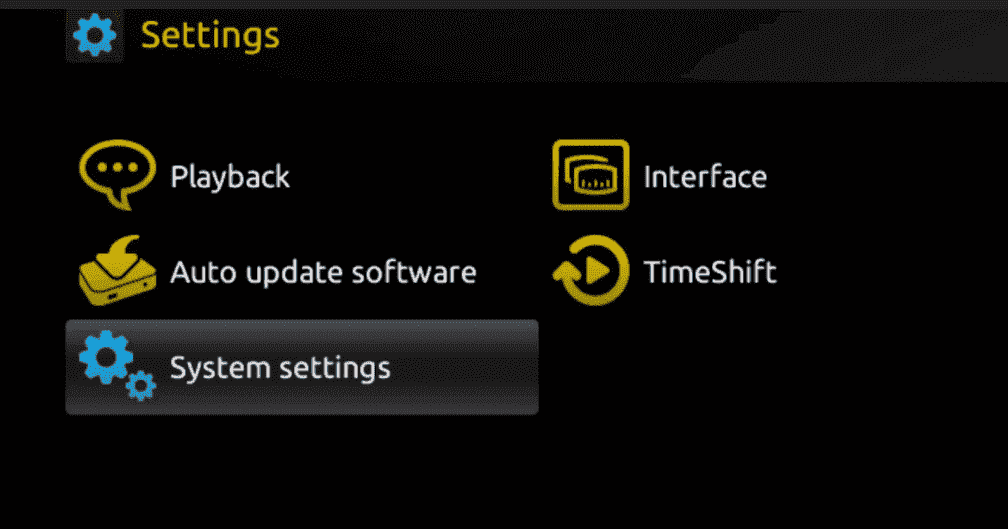
Paso 3: Haga clic en « Servidores ».
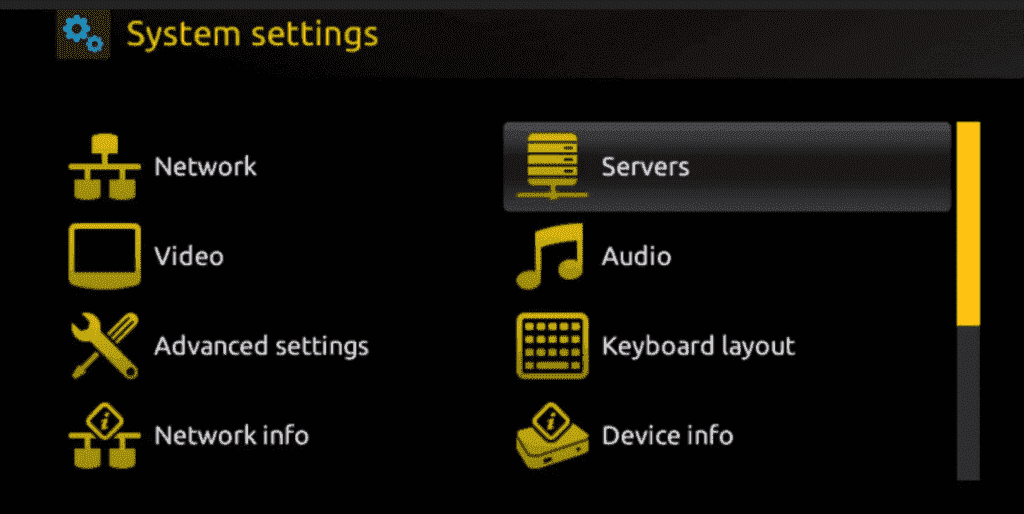
Paso 4: Elige y toca la opción « Portales ».
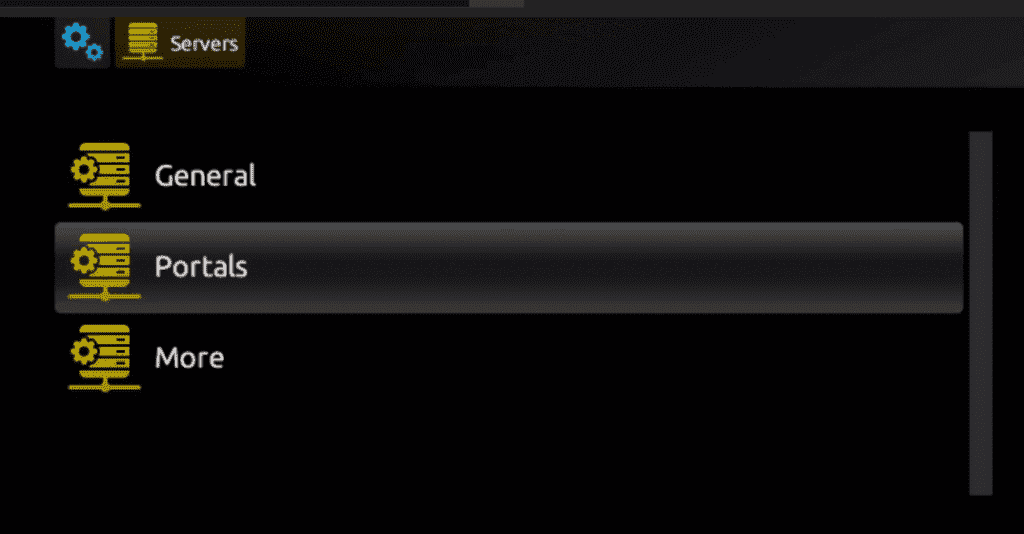
Paso 5: Ingrese el nombre del portal en la línea « Nombre del portal 1 » y la URL del portal en la línea « URL del portal 1 ».
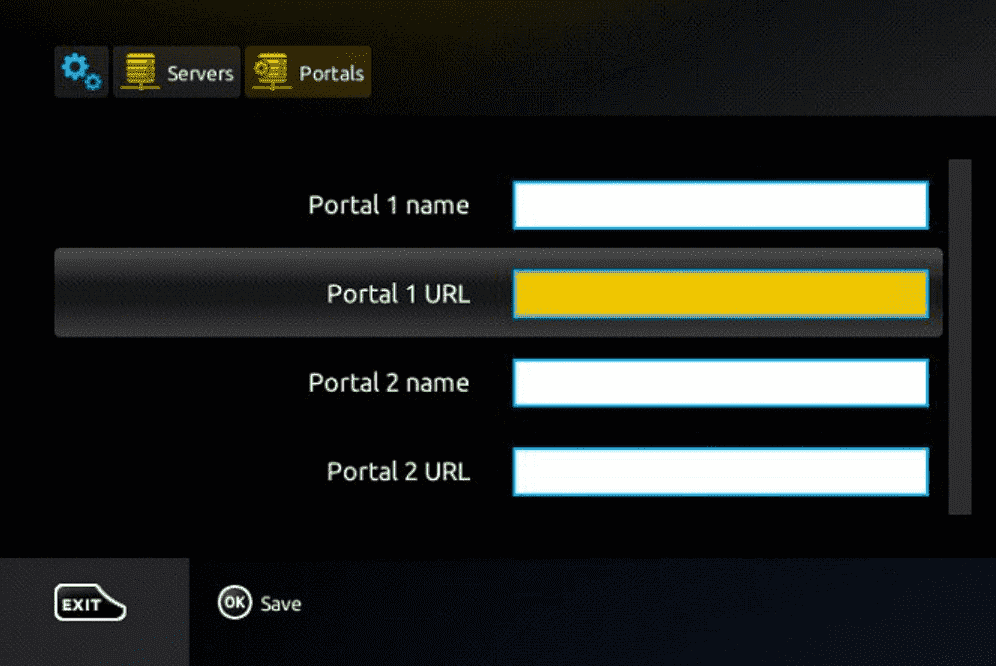
Para activar nuestra suscripción IPTV en su caja MAG, debe enviarnos la dirección MAC con su pedido, que se encuentra en la etiqueta detrás de la caja. La activación se realiza de forma totalmente remota. Le enviaremos este mensaje poco después de la activación. . un enlace URL que debe colocar en su PORTAL como en la foto a continuación:
Paso 6: Una vez hecho esto, seleccione y haga clic en « Aceptar » para guardar los cambios.
Paso 7: Haga clic en « SALIR » en el control remoto después de guardar la configuración.
Paso 8: Por lo tanto, debes reiniciar el cuadro. Elija la opción « Aceptar » para aplicar los cambios.
Si necesita ayuda, no dude en ponerse en contacto con nosotros por correo electrónico: contacto@iptv-espana.co
Una experiencia de cinco estrellas
Descubra por qué la gente adora nuestro servicio de IPTV rápido, sencillo y fácil de usar para todos los dispositivos.


Preguntas más frecuentes
Puedes comprar IPTV en España directamente desde nuestra plataforma en línea. Ofrecemos una suscripción IPTV premium con acceso a cientos de canales de todo el mundo, compatible con todos los dispositivos y a precios competitivos.
La IPTV en España funciona a través de una conexión a Internet estable. Con nuestra suscripción IPTV premium, podrás disfrutar de canales en alta definición sin cortes desde cualquier dispositivo, incluyendo Smart TVs, móviles y tablets.
Sí, puedes comprar códigos IPTV en España a través de nuestro sitio web. Ofrecemos códigos de activación rápidos y seguros que te permitirán acceder a todos los canales de nuestra IPTV premium.
Al comprar una suscripción IPTV premium en España, tendrás acceso a una amplia selección de canales de deportes, películas, series y mucho más, todo en HD. Además, nuestro servicio cuenta con soporte técnico las 24 horas y es compatible con múltiples dispositivos.
Para comprar IPTV de calidad en España, solo tienes que seleccionar el plan que mejor se ajuste a tus necesidades en nuestra página web. Nuestra suscripción IPTV te garantiza una experiencia fluida, sin interrupciones y con acceso a contenido premium.